كيفية تشغيل جافا في الطحلب. لا يعمل مكون Java الإضافي في Firefox بعد تثبيت Java
أعزائي المستخدمين ، في مارس 2017 ، في متصفح الإنترنت Mozilla إصدارات Firefox 52 ، سينتهي دعم جميع مكونات NPAPI الإضافية ، باستثناء برنامج أدوب فلاش... هذا يعني أن البرنامج المساعد JAVA ، بعد تحديث متصفح Firefox إلى الإصدار 52 ، سيتوقف عن العمل... لذلك ، المستخدمين هذا الإنترنتالمتصفح ، نوصي بشدة بالامتناع عن تحديث Firefox إلى الإصدار 52 حتى يتم حل المشكلة وتحديث وحدة الرسومات.
الإصدارات حتى 51.0.1 شاملة ، تعمل مع البرنامج المساعد JAVA كما كان من قبل.
إذا قمت بتحديث ملفات متصفح Firefoxحتى الإصدار 52 وتواجه صعوبات في تشغيل وحدة رسومات OnePad ، استرجع المتصفح إلى الإصدار 51على النحو التالي.
1) اتصل بقائمة المستعرض العلوي بالضغط على مفتاح ALT وانظر إلى إصدار المتصفح في عنصر التعليمات.

إذا كان الإصدار 51 أو أقل ، فكل شيء على ما يرام. إذا كان الإصدار أكبر من 51 ، فتابع وفقًا للإرشادات.
2) إزالة الإنترنت متصفح Mozilla Firefox عبر لوحة التحكم.
3) تنزيل إصدار سابقالمتصفح وتثبيته
MozillaFirefoxSetup_v.51_32bit_UKR_forWindows (الإصدار الأوكراني)
إذا كان هذا الخيار لا يناسبك ، فاستخدم الرابط https://download-installer.cdn.mozilla.net/pub/firefox/releases/ للعثور على إصدار مناسب مباشرةً على موقع Mozilla الإلكتروني
استخدم الإعدادات التالية أثناء التثبيت:
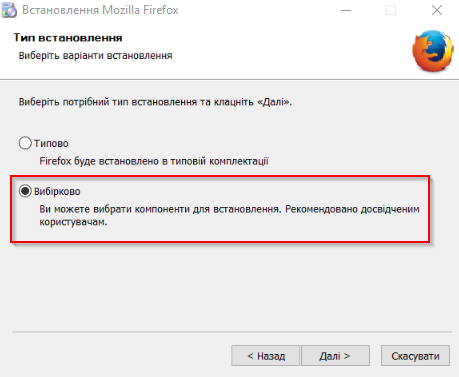
قم بإلغاء تحديد خيار تثبيت التحديثات.
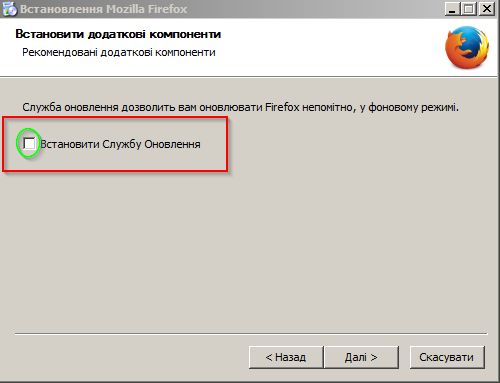
4) تعطيل تحديث المتصفح
لتعطيل تحديث متصفح الإنترنت Firefox:
أ) في الزاوية العلوية اليمنى ، حدد "فتح القائمة" -> "الإعدادات"
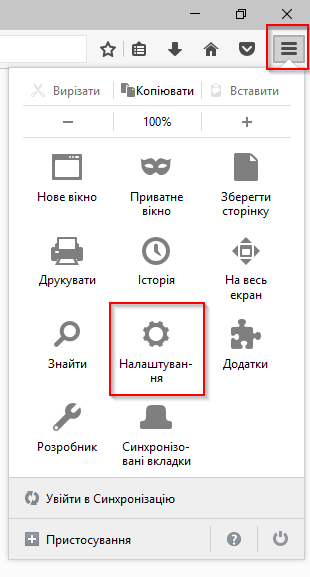
ب) في علامة التبويب "إضافية" -> "تحديثات" ، اضبط الراديو بجوار "تحقق من وجود تحديثات ضمنية ، ولكن اسألني إذا كنت أريد تثبيتها"

التحقق من الإعدادات المطلوبةفي Mozilla وتأكد جافا البرنامج المساعدمسموح للاستخدام. للقيام بذلك ، افتح صفحة الملحقات وقم بإجراء الإعدادات كما هو موضح أدناه في الصورة.
لفتح صفحة الملحقات ، اكتب الأمر في شريط عنوان Mozilla حول: الإضافات(يمكن نسخها من هنا) واضغط مفتاح الإدخال. أو اضغط على مجموعة المفاتيح CTRL + SHIFT + A.

تثبيت:
مجموعة أدوات نشر Java - لا تقم بالتضمين مطلقًا
منصة Java (TM) - التضمين دائمًا (أو التضمين عند الطلب)
إذا ذهبت إلى مكونات Mozilla الإضافية ولا توجد مثل هذه الخطوط مع Java ، فإن المتصفح الذي قمت بتثبيته وإصدار Java غير متوافقين ، أي الإصدارات الخاطئة.
تحقق مرة أخرى من إصدار Mozilla و Java.
انتباه!
عند إعادة التثبيت ، قم بتثبيت المجموعة التالية: Mozilla 32 بت + Java 32 بت ، حتى إذا كان نظام التشغيل لديك هو 64 بت.
إذا كان نظام التشغيل لديك هو 64 بت وقمت بتثبيت Mozilla 64 بت و Java 64 بت ، فعلى الأرجح لن يعمل شيء.
إذا قمت بتثبيت متصفح 64 بت وجافا 32 بت ، فلن يعمل.
بمعنى آخر ، يجب أن يتطابق دليل المتصفح وجافا مع بعضهما البعض وأن يكونا مساويين لـ 32 بتًا (ولكن قد لا يتطابقان مع الشاهد نظام التشغيل 64 بت).
إذا واجهت أي صعوبات ، يرجى الاتصال بنا دعم فنيعن طريق الهاتف +380445865275 أو على العنوان
موزيلا فايرفوكسافتح قسم "الأدوات" وحدد "الإعدادات". في لوحة الإعدادات التي تفتح ، حدد علامة التبويب "المحتوى" وحدد مربع الاختيار بجوار نقش "استخدام جافا". ثم انقر فوق الزر "موافق" وسيتذكر المتصفح التغييرات التي أجريتها على الإعدادات.
في قائمة المتصفح متصفح الانترنتوسّع قسم "الأدوات" وحدد "خيارات الإنترنت". سيفتح المتصفح نافذة الإعدادات ، حيث تحتاج إلى الانتقال إلى علامة التبويب "الأمان". في قسم مستوى الأمان لهذه المنطقة ، انقر فوق الزر "مخصص" لفتح نافذة منفصلة بها قائمة طويلة من خيارات الأمان. قم بالتمرير إلى أسفل وتحت قسم البرامج النصية ، ابحث عن القسم الفرعي تشغيل البرامج النصية تطبيقات جافا". حدد المربع بجوار "تمكين" وأغلق النافذة بالنقر فوق "موافق". أغلق نافذة إعدادات المتصفح ، ثم أعد تشغيل البرنامج - لن تسري التغييرات إلا بعد ذلك.
في قائمة متصفح Safari ، وسّع قسم "تعديل" وحدد عنصر "التفضيلات". في نافذة إدارة إعدادات المتصفح ، انتقل إلى علامة التبويب "الأمان" وحدد مربع الاختيار "توصيل Java" في قسم "محتوى الويب". في هذا المتصفحيتم إغلاق نافذة الإعدادات عن طريق النقر فوق علامة التبويب في النافذة اليمنى العلوية - لا يوجد زر مخصص لذلك ، كما هو الحال في المتصفحات الأخرى.
في قائمة متصفح Opera ، وسّع قسم "الإعدادات" وانقر على عنصر "الإعدادات العامة". بدلاً من ذلك ، يمكنك الضغط على CTRL + F12. في لوحة الإعدادات ، انتقل إلى علامة التبويب "خيارات متقدمة" وحدد "المحتوى" من القائمة الموجودة على اليسار. الخامس أحدث الإصداراتالمتصفح ، لا يوجد إعداد منفصل لتمكين استخدام تطبيقات Java الصغيرة ، بل يتم دمجه مع الإعداد المقابل للمكونات الإضافية الأخرى ، لذلك يجب تحديد خانة الاختيار "تمكين المكونات الإضافية". في الإصدارات السابقة ، تم وضع مربع الاختيار "Enable Java" فوق مربع الاختيار "Enable Plugins" (تمكين المكونات الإضافية). بعد تحديد المربع ، انقر فوق الزر "موافق".
JavaScript هي لغة برمجة نصية خاصة يمكن استخدامها للتضمين برامج صغيرةالتي تبسط العمل مع صفحات الإنترنت وتجعلها تفاعلية. يسمح لك تمكين JavaScript بمشاهدة صفحات الموقع بكل مجموعات الوظائف. يعتمد ترتيب تمكين JavaScript على متصفح الإنترنت الذي تستخدمه.
غالبًا ما يواجه العديد من مستخدمي الإنترنت حقيقة أن القائمة المنسدلة لا تعمل على المواقع ، ولا يتم تشغيل مقاطع الفيديو ، ولا يحدث شيء عند الضغط على الأزرار ، وما إلى ذلك ، أو ، على سبيل المثال ، لا يتم عرض الصور ، وبدلاً من ذلك يظهر النقش: "يحتوي هذا البرنامج المساعد على ثغرات أمنية. انقر هنا لتمكين برنامج Java (TM) Platform SE 7 U Plugin. " كل هذا يرجع إلى عمل ملحق Java الموجود في المتصفحات.
في بعض متصفحات جافامثبتًا في البداية ، في بعض الحالات يجب تنزيله بشكل منفصل. ولكن حتى إذا تم تثبيت هذا المكون الإضافي في متصفحك ، فهذا لا يضمن أنه سيعمل ، لأنه في بعض الأحيان يلزم تمكين المكون الإضافي Java.
إذا واجهت أي مشاكل في عرض صفحات الويب ، فتحقق هل لديك تمكين جافا البرنامج المساعد... لتسهيل القيام بذلك ، قمت بكتابة نص صغير يتحقق من المتصفح ويعرض النقش المناسب. فيما يلي نتيجة التحليل لمتصفحك:
ميزة الجافا معطلة في متصفح الشبكة لديكإذا ورد أعلاه أن JavaScript ممكّن ، فكل شيء على ما يرام ، وإلا يجب تمكينه. يختلف الإجراء اختلافًا طفيفًا لكل متصفح ، لذلك دعونا نركز على كل متصفح.
1) انتقل إلى قسم "الإعدادات"
2) انتقل إلى أسفل الصفحة وانقر على الرابط "إظهار الإعدادات المتقدمة"
3) اضغط على زر "إعدادات المحتوى"
4) في قسم "JavaScript" ، قم بتنشيط العنصر "السماح لجميع المواقع باستخدام JavaScript"
5) انقر فوق "إنهاء"
انتباه! منذ أبريل 2015 في الإصدارات الجديدة متصفح كرومتم تعطيل البرنامج المساعد Java افتراضيًا!كيف تصلحها، !
1) اضغط على مجموعة المفاتيح "Alt + X"2) في القائمة التي تفتح ، حدد العنصر "خيارات المتصفح"
3) في علامة التبويب "الأمان" ، انقر فوق الزر "أخرى"
4) نجد في القائمة العنصر "تنفيذ نصوص تطبيق Java" وتفعيل العنصر "تمكين".
5) انقر فوق "موافق"

أوبرا
1) اضغط على مجموعة المفاتيح "Ctrl + F12"
2) في قسم "المحتوى" ، قم بتنشيط العنصر "تمكين جافا سكريبت"
3) انقر فوق "موافق"

1) اضغط على مجموعة المفاتيح "Ctrl + Shift + A"
2) انتقل إلى قسم "الإضافات"
3) مقابل وحدة النظام الأساسي Java (TM) ، ضع المفتاح في وضع "التمكين دائمًا"
4) أغلق علامة التبويب "إدارة الوظائف الإضافية"

أبل سفاري
1) اضغط على مجموعة المفاتيح "Ctrl +"
2) انتقل إلى علامة التبويب "الأمان"
3) في قسم "محتوى الويب" ، قم بتنشيط خياري "تمكين جافا" و "تمكين جافا سكريبت"
4) أغلق النافذة

أنت الآن لا تعرف فقط كيفية التحقق مما إذا كانت JavaScript تعمل في متصفحك (فقط افتح هذه المقالة واقرأ النتيجة) ، ولكنك تعرف أيضًا كيفية تمكين Java في Firefox و Chrome و IE و Opera و Safari!
يتعلق هذا القسم بما يلي:- المنصات: Windows 2008 Server و Windows 7 و Windows 8 و Windows XP و Windows Server 2012 و Windows Vista و Windows 10
- المتصفحات:ثعلب النار
- إصدارات Java: 7.0, 8.0
يوصى بإيقاف تشغيل جدار الحماية قبل بدء التثبيت عبر الإنترنت. في بعض الحالات ، تمنع إعدادات جدار الحماية الافتراضية أي التركيبات التلقائيةأو عمليات التثبيت عبر الإنترنت (مثل تثبيت Java عبر الإنترنت). إذا لم يتم تكوين جدار الحماية بشكل مناسب ، فيمكنه حظر تنزيل / تثبيت Java في بعض الحالات. للحصول على إرشادات حول تعطيل جدار الحماية ، راجع وثائق جدار الحماية.
- اذهب إلى الموقع وانقر فوق الزر تنزيل جافا مجاني(تحميل نسخة مجانيةجافا)
- في صفحة تنزيل Firefox ، انقر فوق زر التنزيل لبدء عملية التنزيل
- يظهر مربع الحوار "تنزيل الملف" ، ويسألك عما إذا كنت تريد حفظ الملف الذي تم تنزيله.
- لتشغيل برنامج التثبيت ، انقر فوق الملف في نافذة Download Manager أو في المجلد الذي تحفظ فيه التنزيلات عادةً. بناءً على إعدادات الأمان الخاصة بك ، قد يُطلب منك التأكيد لمتابعة التثبيت. قم بتأكيد استمرار التثبيت.
الكشف عن الإصدارات القديمة (8u20 والإصدارات الأحدث)... بدءًا من Java 8 Update 20 (8u20) ، في أنظمة النوافذتتكامل أداة Java Uninstall Tool مع المثبت. هذا يسمح لك بإزالة عفا عليها الزمن إصدارات Javaمن النظام. ينطبق هذا التغيير على أنظمة تشغيل Windows 32 بت و 64 بت.
إيقاف تشغيل Java وطلب إخطارات الاسترداد
يقوم المثبت بإعلام المستخدم إذا تم تعطيل محتوى Java في متصفحات الويب ويقدم إرشادات حول كيفية تمكينه. إذا كان المستخدم قد أخفى مسبقًا بعض مطالبات الأمان لتطبيقات وتطبيقات Java Web Start ، فإن المثبت يوفر خيارًا لاستعادة تلك المطالبات. قد يطالبك برنامج التثبيت بإعادة تشغيل الكمبيوتر إذا كان المستخدم قد رفض مسبقًا طلب إعادة تشغيل متصفح الإنترنت.
التحقق من التثبيتللتحقق من ذلك حزمة جافامثبتًا على جهاز الكمبيوتر الخاص بك ويعمل بشكل صحيح ، قم بتشغيل هذا التطبيق الصغير التجريبي.
ملاحظة. قد تحتاج إلى إعادة تشغيل (إغلاق وإعادة فتح) المتصفح للسماح بتثبيت Java في المتصفح.
Java هي لغة برمجة ومنصة حاسوبية تم إصدارها لأول مرة بواسطة Sun Microsystems في عام 1995. هذه هي التكنولوجيا الأساسية التي يعتمد عليها الكثير. برامج حديثة(بما في ذلك الأدوات المساعدة والألعاب وتطبيقات الأعمال). يتم تشغيل Java بأكثر من 850 مليون حواسيب شخصيةوعلى مليارات الأجهزة (بما في ذلك الهواتف المحمولة وأجهزة التلفزيون) حول العالم.
لماذا تحتاج جافا؟
هناك العديد من التطبيقات والمواقع التي لن تعمل إلا إذا قمت بتثبيت Java. جافا سريعة وآمنة وموثوقة. يتم استخدام Java في كل مكان: من أجهزة الكمبيوتر المحمولإلى مراكز البيانات ، من وحدات تحكم الألعاب إلى أجهزة الكمبيوتر العملاقة العلمية ، بدءًا من الهواتف المحمولةإلى شبكة الإنترنت!
تثبيت جافا.
التثبيت مجاني تمامًا ، من الموقع الرسمي للمورد: www.java.com
البرنامج المطلوب:
النظام الأساسي / المنصات: Windows 7 ، Vista ، Windows XP ، Windows 2000 ، Windows 2003
المتصفحات: Internet Explorer و Firefox و Chrome
أعراض
لن يتم تشغيل التطبيقات الصغيرة حتى بعد تثبيت Java.
لانى
لم يتم تمكين دعم Java في المستعرض. لو بيئة جافاتم تثبيته بالفعل ، لكن التطبيقات الصغيرة لا تعمل ، قد تحتاج إلى تمكين Java في متصفحك.
المحلول
لتمكين Java في متصفحك ، اتبع الإرشادات أدناه:
متصفح الانترنت
انقر فوق أدوات ثم خيارات الإنترنت
انتقل إلى علامة التبويب "الأمان" وانقر فوق الزر "مخصص"
قم بالتمرير إلى تنفيذ البرامج النصية لتطبيق Java
تأكد من النقر فوق تمكين
انقر فوق "موافق" لحفظ الإعدادات.
ثعلب النار
ابدأ تشغيل متصفح Mozilla Firefox أو أعد تشغيله إذا كان يعمل
في الجزء العلوي من المتصفح ، انقر فوق Firefox (أو انتقل إلى قائمة الأدوات في Windows XP) ثم إلى قسم الوظائف الإضافية
يتم فتح علامة التبويب "إدارة الوظائف الإضافية".
في علامة التبويب "إدارة الوظائف الإضافية" ، حدد الإضافات
انقر للاتصال وحدة جافا(TM) منصة لتحديده
انقر فوق الزر تمكين (إذا كان الزر يشير إلى معطل ، فهذا يعني أن Java ممكّنة بالفعل)
كروم
انقر فوق رمز مفتاح الربط وحدد الخيارات.
انتقل إلى علامة التبويب خيارات متقدمة ثم إعدادات المحتوى "الخصوصية"….
سيتم فتح لوحة إعدادات المحتوى.
في قسم المكونات الإضافية ، انقر على رابط تعطيل الوحدات الفردية ... للتحقق من تمكين Java
انقر فوق الارتباط تمكين (إذا ظهر ارتباط تعطيل ، فقد تم تمكين Java بالفعل)
ملاحظة: يمكنك أيضًا الوصول إلى خيارات المكونات الإضافية عن طريق كتابة about: plugins in شريط العنوانالمتصفح.
الإصدار 4.x من Opera والإصدارات الأحدث
الخامس متصفح Operaل بيئة Windowsلا يتم استخدام Java ، لكن Opera يحتوي بالفعل على إصدار مدمج.
قد تدعم Opera للأنظمة الأساسية الأخرى Java. راجع الوثائق الخاصة بمنصة Opera للحصول على التفاصيل.
هذا كل شئ!
حظا سعيدا في مساعيك NET!
 البق في التفرد؟
البق في التفرد؟ Just Cause 2 تعطل
Just Cause 2 تعطل Terraria لن تبدأ ، ماذا علي أن أفعل؟
Terraria لن تبدأ ، ماذا علي أن أفعل؟